1、设置TP-Link无线路由器,让iPad和笔记本电脑连接TP-Link的WiFi,使其在同一个局域网。

2、进入“控制面板/ControlPanel>系统属性/System>远程设置/RemoteSettings”;勾选“允许远程勘桄佳蟾协助连接这台计算机/Allow Remote Assistance connections to this computer”和“仅允许运行使用网络级别身份认证的远程桌面的计算机连接/Allow connections only from computers running Remote Desktop wiht Network Level Authentication(more secure)”;单击“选择用户/Select Users”来查看已经登录的用户。



3、进入“控制面板/ControlPanel>防火墙/WindowsFirewall>允许程序通过防火墙/Allow a program or feature through Windows Firewall”;勾选“远程桌面助手/Remote Assistance”和“远程桌面/Remote Desktop”。


4、“Win+R”快捷键调出运行'cmd'进入命令提示符下,输入“ipconfig/all”查看ideaPad Y450 笔记本电脑的IP地址为“192.168.8.104”

5、iPad进入AppStore安装“Microsoft Remote Desktop”这款应用并打开;
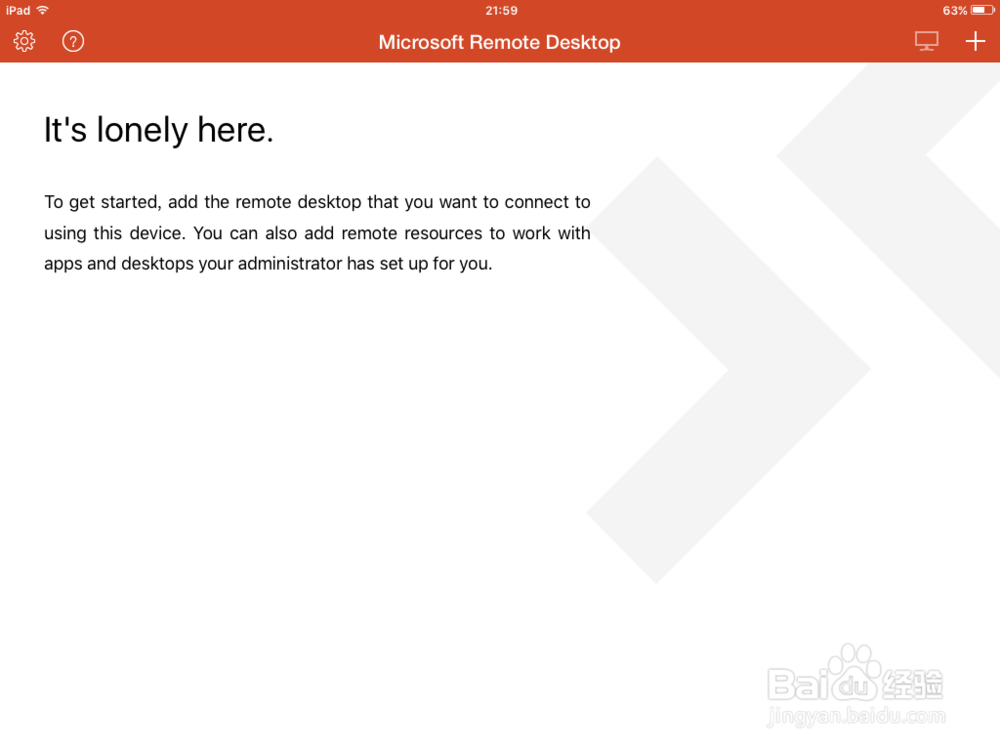
6、添加PC或服务器/Add PC or Server,"PC Name" 填写为刚查到的笔记本IP地址:192.168.8.104;



7、添加用户帐号/Add User Account,“User Name: YouLee”, “Password: ******”;




8、远程桌面连接已经设置好了,单击建立好的连接,即可进入笔记本Windows 7系统并对其进行远程控制;如果想释放远程控制也可以单击屏幕并按"×";



9、如果想更改设置本远程连接的参数,可以在图标上长按,单击浮出来的设置图标来更改其参数。

